3D建模软件怎样在装配中快速复制组件对象
3D建模软件怎样在装配中快速复制组件对象
在3D建模的装配环节,你是否常常被重复操作所困扰?比如设计一台复杂的机械设备,当需要在不同位置布置多个相同的齿轮、螺栓这类组件时,仅火花塞这一组件,若发动机是四缸的,就得添加四次。倘若使用传统方式逐个添加,不仅效率低下,还极易在定位过程中出现偏差,导致后续装配模拟出错,浪费大量时间与精力。接下来,就为大家详细揭秘3D建模软件在装配中快速复制组件对象的具体技巧
问题描述:
在装配过程中,如何快速复制组件对象?
步骤指引:
1.选择中需要复制的组件对象,同时按住【Shift+Alt】组合键,拖动鼠标左键进行拖动;
2.停止拖动完成组件复制,【单击】鼠标【左键】,可以实现连续复制;
3.按住【ESC】键,退出复制状态。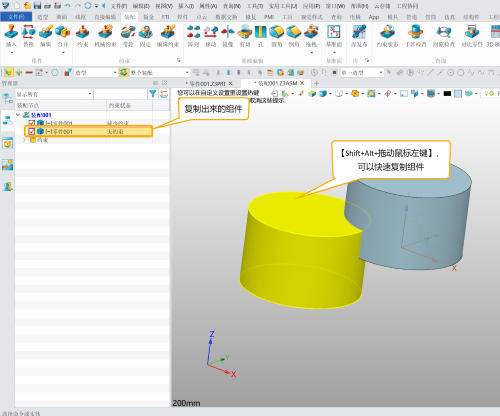
以上就是本文的全部内容,希望对大家有所帮助
推荐阅读:3D建模软件
推荐阅读:三维CAD


























